w7系统怎么设置字体大小
更新时间:2024-01-03 17:55:20作者:yang
在使用Windows 7操作系统时,我们可能会遇到字体大小不符合我们的需求的情况,幸运的是我们可以通过简单的设置来修改Win7的默认字体大小。通过调整字体大小,我们可以使得在电脑屏幕上显示的文字更加清晰易读,从而提升我们的使用体验。下面我们将介绍一下如何设置字体大小的步骤,让我们能够根据个人喜好和需求来调整Windows 7的默认字体大小。
方法如下:
1.当然可以的,找到桌面空白区域右键---选择“个性化”如下图
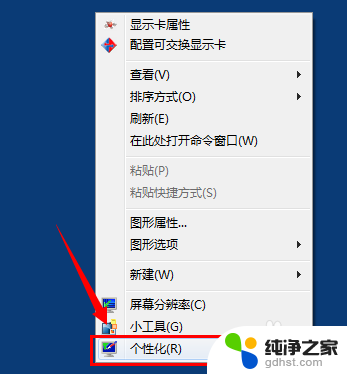
2.点击 “外观和个性化”设置选项中,找到“显示”功能
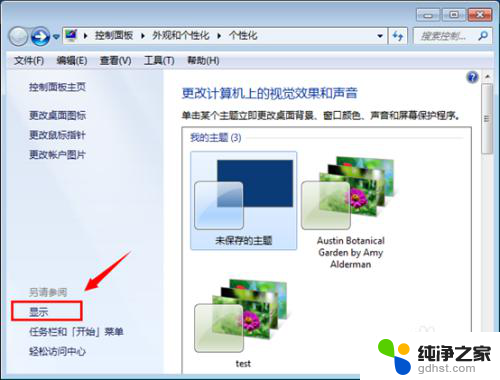
3.出现的显示功能对话框中,找到“设置自定义文本大小DPI”的设置选项,如箭头位置
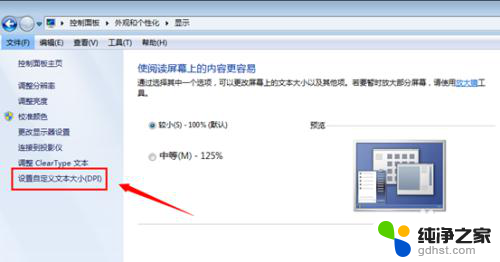
4.在自定义DPI设置中,默认是100%的大小。可以进行调整选择,如选择200%就是放大2倍
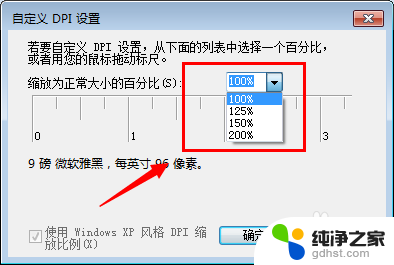
5. 设置好之后,在显示菜单中会有“是阅读屏幕上的内容更容易”出现了刚刚的几个选项。应用点击“立即注销”可以马上生效
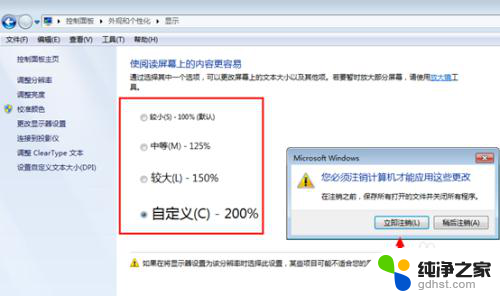
以上就是如何在w7系统中设置字体大小的全部内容,如果您还有疑问,请按照本文的方法进行操作,希望这能对大家有所帮助。
- 上一篇: win7删除d盘后c盘无法扩展
- 下一篇: win7红警打开黑屏有声音
w7系统怎么设置字体大小相关教程
-
 w7图标大小怎么设置在哪里
w7图标大小怎么设置在哪里2023-11-13
-
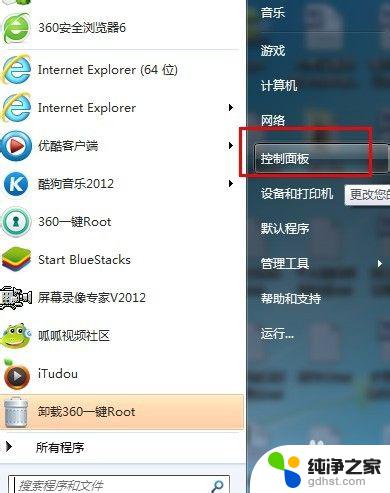 w7系统设置开机密码
w7系统设置开机密码2023-11-06
-
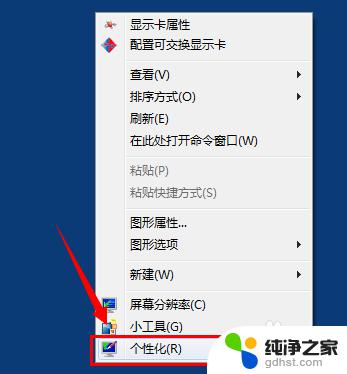 电脑字体大小怎么调大win7
电脑字体大小怎么调大win72023-11-08
-
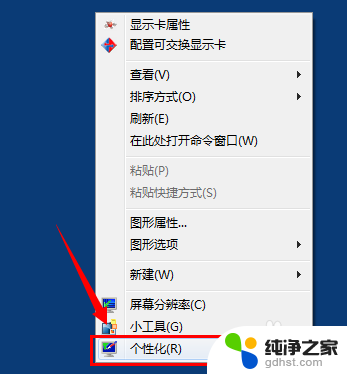 win7屏幕字体大小怎么调
win7屏幕字体大小怎么调2023-12-04
win7系统教程推荐